ipad应用服务与推荐:iTranslate翻译
在日常生活中大家除了用电脑,手机办公娱乐,ipad介于屏幕尺寸比手机大,重量比PC轻巧获得了很广泛的应用。
这一期的推荐是围绕 iPad Pro这个限定的载体进行展开,那么大家是如何在 iPad 上进行学习和工作的呢?在第一代 iPad Pro 12.9 寸出来的时候,相信大家就已经尝试使用iPad,所以本期也是一次围绕iPad 上进行「生产力」的介绍。应用与服务,顾名思义「应用」就是 App,而「服务」则在 App 背后提供真实动力。所以,说到应用就离不开服务,说到服务也离不开应用。
当今比较流行的应用和服务大多在 Apple 的推波助澜下采用了付费订阅制度,付费订阅和一次购买孰优孰劣不在这一次的讨论范围。作为一个使用者,希望分享自己是如何使用它们以及如何让它们更好的为自己提供「生产力」。
iTranslate
iTranslate 是 iOS 上的翻译工具,功能比较丰富,支持多种语言,支持离线翻译,支持语音和拍照,支持 Siri ,支持 Apple Watch。不过这些功能最让我有收获的就是 Safari 扩展,通过扩展我们可以将 Safari 文章翻译成自己想要的语言。
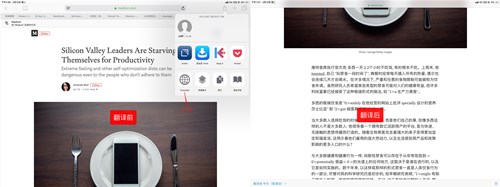
ipad应用服务与推荐:iTranslate翻译图一
肯定有同学要问了,这和 Google 网页翻译有啥区别(特指 iOS 中使用 Safari 浏览器点击书签进行网页翻译翻译),就我自己的体验,他有几点和 Google 翻译不同:
iTranslate 的网页翻译是直接替换原文字进行翻译的,不像 Google 翻译要跳转到 Google 翻译的页面进行重新渲染。相比较 iTranslate 比较快速。
由于 Google 翻译需要跳转页面,所以如果当前网页是需要「登陆」后才能查看, Google 翻译就没办法了(无法将登陆状态带过去),而 iTranslate 扩展的优势就显现出来了,由于它不用跳转页面所以状态不会丢失,也就不存在无法登录的问题。
Google 翻译页面通过点击译文可以直接查看原文,iTranslate 没有这个功能。
当然如果你需要中英文对照阅读,有个笨方法,使用 Safari 的分栏阅读:
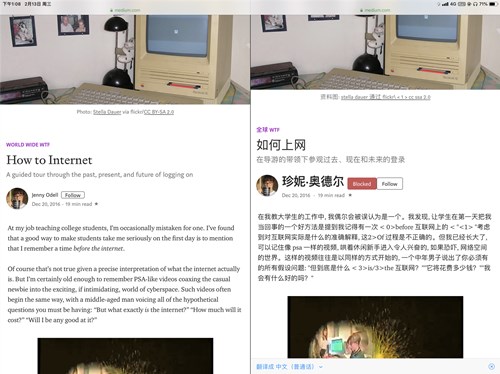
ipad应用服务与推荐:iTranslate翻译图二
Safari 书签翻译脚本如下:(将代码保存到书签中即可)
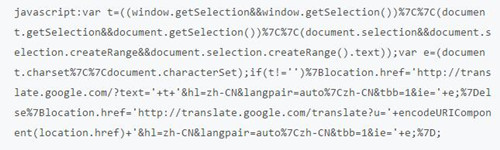
ipad应用服务与推荐:iTranslate翻译图三